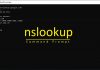افزودن لیست نقاط Bullet (گلوله ای) در صفحه اکسل کار ساده ایی نمی باشد، ولی امکان پذیر است؛ که برای انجام آن می بایست از چندین ترفند در اکسل استفاده کنید.
روش اضافه نمودن نقاط Bullet در صفحه اکسل
اضافه کردن Bullet Points از طریق منوی Symbol
ابتدا هر سلول خالی را در workbook اکسل خود انتخاب نمایید.

بعد از اینکه مطمئن شدید که تب Insert را باز نموده اید، از زیر آیکون گزینه Symbols بر روی گزینه Symbol کلیک کنید.

سپس در کادر باز شده و در فیلد متنی Character code عدد 2022 را تایپ نمایید.

اکنون بر روی Insert و سپس دکمه ی Close کلیک نمایید.

همچنین اگر می خواهید آیکون های گلوله ای شکل بیشتری به خطوط زیر اضافه نمایید، می توانید دکمه های ترکیبی ALT + Enter را از روی صفحه کلید خود فشار دهید و مراحل قبلی را تکرار نمایید.
اضافه کردن Bullet Points در یک جعبه متن (Text Box) در اکسل
اگر می خواهید از عملکرد یک worksheet صرف نظر نمایید و فقط یک جعبه متن را در بالای آن لایه بندی نمایید ، این یک فرایند ساده تر از موارد فوق می باشد اگرچه عملکرد یک worksheet را از دست می دهید زیرا بیشتر شبیه یک سند Word می شود.
ابتدا به تب Insert بروید و بر روی Text Box در زیر منوی Text کلیک نمایید.

برای افزودن جعبه متن (Text Box) ، بر روی هر جایی از صفحه کار (worksheet) کلیک نمایید. همچنین برای تغییر اندازه ، هر یک از گوشه ها را بگیرید و آن را به اندازه مورد نظر خود بکشید و سپس دکمه ماوس را رها نمایید.

موارد لیست را در داخل جعبه متن تایپ نمایید.

سپس مواردی را که می خواهید به آنها گلوله (Bullet Points) اضافه نمایید را برجسته کنید. برای افزودن گلوله ها (Bullet Points) ، بر روی لیست کلیک راست نمایید و سپس از لیست گزینه Bullets را انتخاب کنید.

اکنون سبک گلوله (Bullet Points) خود را انتخاب نمایید.

اضافه کردن Bullet Points با استفاده از میانبر های صفحه کلید
بر روی سلولی که تمایل به اضافه نمودن آیکون های لیست را دارید، کلیک نمایید.

سپس برای اضافه کردن یک گلوله (bullet) استاندارد ، کلید میانبر Alt + 7 را بر روی صفحه کلید خود فشار دهید و اگر گلوله (bullet) توخالی را ترجیح می دهید می توانید از کلید میانبر Alt + 9 استفاده نمایید.

برای افزودن گلوله های (bullet) بیشتر ، کافیست بر روی مربع کوچک در گوشه پایین سمت راست کلیک نمایید ،سپس دکمه ماوس را پایین نگه دارید و ماوس را به سمت پایین یا به سمت چپ یا راست بکشید تا سلول های اضافی پر شود.

یا ، اگر می خواهید گلوله های (bullet) خود را به یک سلول غیر مجاور اضافه نمایید، فقط کافی است گلوله ها (bullet) را برجسته نمایید و کلید میانبر Ctrl + C را فشار دهید تا کپی شود و سپس کلید میانبر Ctrl + V را برای قرار دادن در یک منطقه جدید فشار دهید.